Windows 10 の起動時にブラウザが自動的に開く場合はどうすればよいですか?
Windows 10 の起動時にブラウザが自動的に開く問題の解決策: まず、ローカル グループ ポリシー エディターを開き、インターネット通信設定オプションに入り、次に [Windows ネットワーク接続ステータス インジケーターのアクティビティ テストをオフにする] を見つけます。 ] オプションをダブルクリックして開き、最後に [有効] を選択して [OK] をクリックします。

#この記事の動作環境: Windows10 システム、Thinkpad t480 コンピューター。
解決策は次のとおりです。
まず、左下隅にあるスタート メニューをクリックし、「ファイル名を指定して実行」を開き (または「Win R」キーの組み合わせを押して「ファイル名を指定して実行」を呼び出します)、次のように入力します。ボックス内の「gpedit.msc」 Enter キーを押して、「ローカル グループ ポリシー エディター」を開きます。
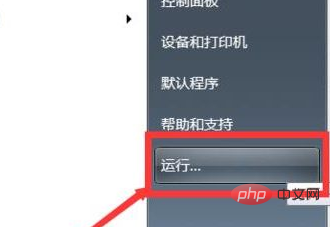
#次に、ローカル ポリシー グループを展開します: [コンピューターの構成 - 管理用テンプレート] - システム - インターネット通信管理 - インターネット通信設定;
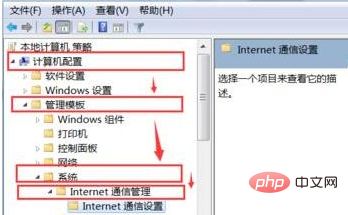
最後に、右側をダブルクリックして「Windows ネットワーク接続ステータス インジケーターのアクティビティ テストをオフにする」を開き、「」を選択します。有効にする」を選択し、「適用」をクリックして「OK」をクリックします。設定が完了すると、コンピューターの電源を入れたときにブラウザーが自動的にポップアップしなくなります。
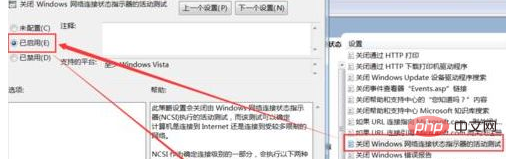
関連する推奨事項: Windows システム
以上がWindows 10 の起動時にブラウザが自動的に開く場合はどうすればよいですか?の詳細内容です。詳細については、PHP 中国語 Web サイトの他の関連記事を参照してください。

ホットAIツール

Undresser.AI Undress
リアルなヌード写真を作成する AI 搭載アプリ

AI Clothes Remover
写真から衣服を削除するオンライン AI ツール。

Undress AI Tool
脱衣画像を無料で

Clothoff.io
AI衣類リムーバー

AI Hentai Generator
AIヘンタイを無料で生成します。

人気の記事

ホットツール

メモ帳++7.3.1
使いやすく無料のコードエディター

SublimeText3 中国語版
中国語版、とても使いやすい

ゼンドスタジオ 13.0.1
強力な PHP 統合開発環境

ドリームウィーバー CS6
ビジュアル Web 開発ツール

SublimeText3 Mac版
神レベルのコード編集ソフト(SublimeText3)

ホットトピック
 7322
7322
 9
9
 1625
1625
 14
14
 1350
1350
 46
46
 1262
1262
 25
25
 1209
1209
 29
29
 コインベース交換ログインポート2025
Mar 21, 2025 pm 05:51 PM
コインベース交換ログインポート2025
Mar 21, 2025 pm 05:51 PM
Coinbase Security Login Guide:フィッシングサイトや詐欺を避ける方法は? フィッシングと詐欺はますますramp延しており、Coinbaseの公式ログインポータルに安全にアクセスすることが重要です。この記事では、ユーザーがコインベースの最新の公式ログインポータルを安全に見つけて使用して、デジタル資産のセキュリティを保護するための実用的なガイドを提供します。フィッシングサイトを特定する方法と、公式Webサイト、モバイルアプリ、または信頼できるサードパーティプラットフォームを介して安全にログインする方法を取り上げ、強力なパスワードの使用や2要素の検証を可能にするなど、アカウントセキュリティを強化するための提案を提供します。 誤ったログインによる資産の損失を避けるために、この記事を注意深くお読みください!
 OUYI公式ウェブサイトの最新の登録ポータル
Mar 21, 2025 pm 05:54 PM
OUYI公式ウェブサイトの最新の登録ポータル
Mar 21, 2025 pm 05:54 PM
世界をリードするデジタル資産取引プラットフォームとして、OUYI OKXは、豊富な取引製品、強力なセキュリティ保証、便利なユーザーエクスペリエンスで多くの投資家を引き付けます。ただし、ネットワークセキュリティのリスクはますます深刻になっており、公式のOUYI OKXアカウントを安全に登録する方法が重要です。この記事では、OUYI OKX公式ウェブサイトの最新の登録ポータルを提供し、公式ウェブサイトの識別、強力なパスワードの設定、2因子検証など、デジタル資産投資の旅を安全かつ便利に開始する方法など、安全な登録の手順と注意事項を詳細に説明します。デジタル資産投資にはリスクがあることに注意してください。慎重な決定を下してください。
 OUYI Exchange App国内ダウンロードチュートリアル
Mar 21, 2025 pm 05:42 PM
OUYI Exchange App国内ダウンロードチュートリアル
Mar 21, 2025 pm 05:42 PM
この記事では、中国のOUYI OKXアプリの安全なダウンロードに関する詳細なガイドを提供します。国内のアプリストアの制限により、ユーザーはOUYI OKXの公式Webサイトからアプリをダウンロードするか、公式Webサイトが提供するQRコードを使用してスキャンおよびダウンロードすることをお勧めします。ダウンロードプロセス中に、公式Webサイトのアドレスを確認し、アプリケーションの許可を確認し、インストール後にセキュリティスキャンを実行し、2要素の検証を有効にしてください。 使用中は、地方の法律や規制を遵守し、安全なネットワーク環境を使用し、アカウントのセキュリティを保護し、詐欺に対して警戒し、合理的に投資してください。 この記事は参照のみであり、投資のアドバイスを構成していません。
 Bitmex Exchangeの最新の公式Webサイトにログイン
Mar 21, 2025 pm 06:06 PM
Bitmex Exchangeの最新の公式Webサイトにログイン
Mar 21, 2025 pm 06:06 PM
この記事では、ユーザーがBitMex Exchangeの最新の公式Webサイトにアクセスし、トランザクションセキュリティを改善できるように、安全で信頼できるガイドを提供します。規制およびサイバーセキュリティの脅威により、公式のBitmexのWebサイトを特定し、アカウント情報と資金を盗むフィッシングWebサイトを避けることが重要です。この記事では、信頼できる暗号通貨プラットフォーム、公式のソーシャルメディア、ニュースメディア、および公式の電子メールの重要性を強調し、HTTPS接続を使用し、セキュリティ証明書をチェックし、2因子の検証とパスワードを定期的に変更することを強調しています。 暗号通貨取引はリスクが高いことを忘れないでください。慎重に投資してください。
 織機コインの発行価格と発行時間の詳細な説明
Mar 20, 2025 pm 06:21 PM
織機コインの発行価格と発行時間の詳細な説明
Mar 20, 2025 pm 06:21 PM
かつて知られているブロックチェーンゲームとソーシャルアプリケーション開発プラットフォームトークンであるLoom Coinは、2018年4月25日にコインあたり約0.076米ドルの発行価格で開催されました。この記事では、市場のボラティリティリスクやプロジェクト開発の見通しなど、発行時間、価格、織機コインの重要な予防措置に関する詳細な議論を行います。 投資家は慎重であり、盲目的にトレンドに従うべきではありません。 織機コインについて学び、ここから始めましょう!
 Binance Exchange App国内ダウンロードチュートリアル
Mar 21, 2025 pm 05:45 PM
Binance Exchange App国内ダウンロードチュートリアル
Mar 21, 2025 pm 05:45 PM
この記事では、安全で信頼性の高いBinance Exchange Appダウンロードガイドを提供して、ユーザーが国内のBinanceアプリをダウンロードする問題を解決できるようにします。国内のアプリケーションストアの制限により、この記事では、Binanceの公式WebサイトからAPKインストールパッケージをダウンロードすることを優先し、3つの方法を紹介します。さらに、この記事は、ユーザーに、地域の法律や規制を理解し、ネットワークセキュリティに注意を払い、個人情報を保護し、詐欺、合理的な投資、安全な取引に注意してください。 記事の最後に、記事は再び、Binanceアプリのダウンロードと使用を使用して、地元の法律や規制を遵守しなければならず、お客様の責任で、投資アドバイスを構成しないことを強調しました。
 Coinbase Exchange Webバージョンログインポータル
Mar 21, 2025 pm 05:48 PM
Coinbase Exchange Webバージョンログインポータル
Mar 21, 2025 pm 05:48 PM
Coinbase Exchange Webバージョンは利便性に人気がありますが、安全なアクセスが重要です。この記事の目的は、ユーザーに公式のCoinbase Webバージョンに安全にログインし、フィッシングWebサイトやハッカーを避けることを目的としています。 検索エンジン、信頼できるサードパーティプラットフォーム、公式ソーシャルメディアを介して公式ポータルを検証する方法を詳細に説明し、アドレスバーセキュリティロックのチェック、2因子検証の可能性、パスパスの回避、定期的にパスワードの変更、デジタル資産のセキュリティを確保するための電子メールのフィッシングに警告するなどのセキュリティ対策を強調します。 公式のCoinbase Webサイトへの正しいアクセスは、デジタル通貨を保護するための最初のステップです。
 Gate Exchangeのダウンロード方法GATE公式アプリをダウンロードする方法
Mar 20, 2025 pm 05:57 PM
Gate Exchangeのダウンロード方法GATE公式アプリをダウンロードする方法
Mar 20, 2025 pm 05:57 PM
gate.io sesame open Exchangeアプリダウンロードガイド:この記事では、Candyurrencyをいつでも取引するのに役立つ公式gate.io Exchangeアプリのダウンロード方法について説明します。 Gate.ioアプリには、利便性、優れたユーザーエクスペリエンス、包括的な機能(スポット、契約、レバレッジ、財務管理など)、および強力なセキュリティの利点があり、リアルタイム市場情報を提供します。 安全を確保するには、マルウェアのダウンロードを避けるために、gate.ioの公式Webサイトからアプリをダウンロードしてください。この記事では、公式のウェブサイトのダウンロード手順とiOSおよびAndroidのインストール手順を詳細に紹介し、gate.ioアプリをすばやく開始し、安全で便利な暗号通貨取引の旅を始めるのに役立つよくある質問とセキュリティの提案を提供します。




